Come scaricare foto e video nello stato di WhatsApp su Android
Se sei un utente di WhatsApp(WhatsApp user) , probabilmente saprai qual è la funzione Stato(Status feature) nell'app. Questa è la scheda in cui vedi i testi, le foto e i video pubblicati dai tuoi contatti come stati.
Funziona più o meno allo stesso modo della funzione Storia(Story feature) su Instagram in cui aggiungi uno stato composto(status consisting) da testo, foto e video che dura fino a 24 ore.

Se utilizzi molto la funzione, è probabile che ti ritrovi a voler scaricare occasionalmente alcune delle foto e dei video che le persone pubblicano sui loro stati di WhatsApp . Sfortunatamente, WhatsApp per impostazione predefinita non(default doesn) ti consente di scaricare nulla da questi aggiornamenti temporanei di stato dei tuoi contatti. Semplicemente non c'è alcuna opzione nell'app per farlo.
Tuttavia, alcuni metodi sono emersi online promettendo di consentirti di scaricare queste foto e video con restrizioni dagli stati WhatsApp dei tuoi contatti .
Scarica le foto e i video di stato di WhatsApp da una cartella nascosta(Download The WhatsApp Status Photos & Videos From a Hidden Folder)
Il modo in cui la funzione funziona per impostazione predefinita è che scarica le foto e i video(photos and videos) dagli stati dei tuoi contatti sul tuo dispositivo. Quello che vedi nell'app è in realtà il contenuto archiviato nella memoria del tuo telefono.
Se potessi in qualche modo accedere a questa posizione sul tuo dispositivo, puoi facilmente rivelare tutti i file di stato per usarli per altri scopi.
WhatsApp ha effettivamente nascosto questa cartella degli stati sul tuo dispositivo in modo che tu non possa accedervi. C'è una soluzione alternativa per mostrare la cartella e accedere a(folder and access) tutti i contenuti disponibili in essa.
- Vai al Google Play Store e scarica(Google Play Store and download) e installa l' app Files by Google sul tuo dispositivo. Il motivo per cui ti chiediamo di utilizzare questa app è mantenere i passaggi comuni a tutti i dispositivi Android disponibili.
- Avvia l'app sul tuo dispositivo, tocca le tre linee orizzontali nell'angolo in alto a sinistra e seleziona Impostazioni(Settings) .

- Quando si apre il menu delle impostazioni, una delle opzioni sullo schermo sarà Mostra file nascosti(Show hidden files) . Ruotare l'interruttore per questa opzione sulla posizione ON(ON position) per abilitare l'opzione.

- Torna(Head) all'interfaccia principale dell'app(app interface) . Tocca l' opzione Sfoglia(Browse) in basso e quindi seleziona Memoria interna(Internal Storage) nella schermata seguente.
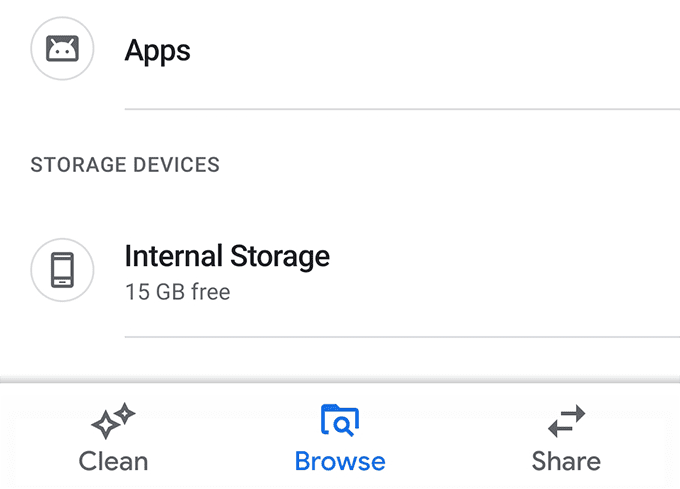
- Trova la cartella denominata WhatsApp nella schermata seguente e aprila.
[directory-whatsapp.png]

- Tocca la cartella Media nella schermata seguente.(Media)

- Troverai una cartella denominata .Statuses . È la cartella nascosta in cui vengono salvati i tuoi stati. Toccalo per aprirlo.
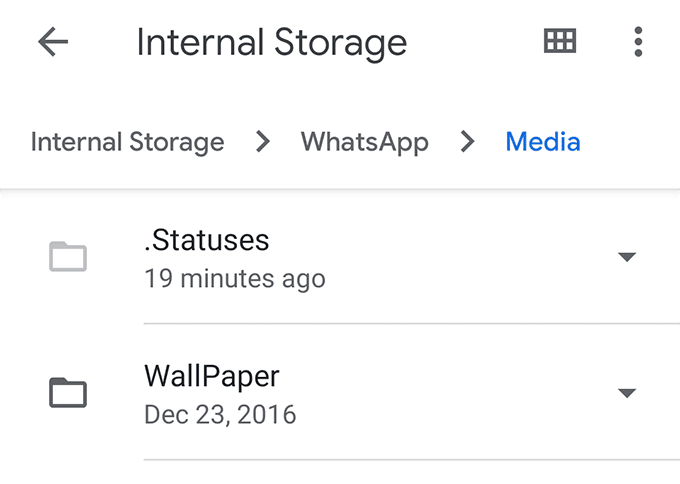
- La schermata seguente elencherà tutti gli stati WhatsApp disponibili per il tuo account. Se desideri copiare qualcosa da qui in un'altra cartella, tocca e tieni premuto(tap and hold) sullo stato desiderato, tocca i tre punti nell'angolo in alto a destra e seleziona Copia in(Copy to) .

- Passa alla cartella in cui desideri salvare lo stato WhatsApp(WhatsApp status) scelto . Una volta che sei lì, tocca Copia qui(Copy here) per copiare lo stato.

Gli stati WhatsApp(WhatsApp) selezionati verranno copiati nella directory scelta e potrai accedervi da lì utilizzando qualsiasi app di gestione file(file manager app) sul tuo dispositivo.
Ora che lo stato è stato copiato, anche se l'utente rimuove lo stato o se il periodo di 24 ore(hour period) è trascorso , sarai comunque in grado di accedere al suo stato sul tuo dispositivo.
Usa Status Saver per scaricare foto e video di stato di WhatsApp(Use Status Saver To Download WhatsApp Status Photos & Videos)
Se abilitare l'opzione delle cartelle nascoste e scaricare manualmente lo stato(Status) ti sembra un'attività troppo impegnativa, hai la possibilità di utilizzare un'app di terze parti per scaricare facilmente gli stati sul tuo dispositivo.
Entra in Status Saver , un'app gratuita sul Google Play Store che ti consente di scaricare gli stati di WhatsApp sul tuo dispositivo Android(Android device) in pochi tocchi. Non richiede nemmeno di aprire WhatsApp sul tuo dispositivo poiché recupera automaticamente gli stati di WhatsApp nell'app e quindi ti consente di sfogliarli e salvarli.
- Scarica, installa e avvia Status Saver sul tuo dispositivo.
- Consenti all'app di accedere a file e cartelle nella tua memoria.
- Nell'interfaccia principale dell'app(app interface) , troverai due schede in alto : Immagini e Video(– Images and Videos) .
Come puoi ovviamente intuire dai loro nomi, puoi toccare Immagini(Images) per visualizzare gli stati delle immagini di WhatsApp(WhatsApp image) e Video(Videos) per visualizzare gli stati dei video di WhatsApp.

- Dopo aver toccato un elemento, questo verrà avviato a schermo intero sul tuo dispositivo. Per salvare l'elemento nella tua galleria, tocca l' icona + (più) nell'angolo in basso a destra e seleziona (corner and select) Salva(Save) .

- Salverà l'elemento nella tua galleria e ti avviserà al termine del salvataggio.
Ora puoi utilizzare l' app Galleria per visualizzare le (Gallery app)foto e i video(photos and videos) scaricati dagli stati di WhatsApp . Questi file ora sono come i normali file che hai sul tuo dispositivo.
Fai uno screenshot per salvare le foto da uno stato di WhatsApp(Take a Screenshot To Save Photos From a WhatsApp Status)
Se quello che stai cercando di scaricare è solo una foto in uno stato, puoi utilizzare la funzione screenshot sul tuo dispositivo per salvare la foto sul tuo telefono.
Tieni(Bear) presente che questa procedura non scaricherà la foto nella sua piena risoluzione. Cattura solo la schermata corrente in cui viene visualizzata la foto.
- Apri lo stato di WhatsApp in(WhatsApp status) cui si trova la foto che desideri scaricare.
- Premi contemporaneamente i pulsanti Volume giù(Volume Down) e Accensione(Power) per acquisire uno screenshot.
Se la combinazione di tasti per acquisire uno screenshot non funziona per te, è probabile che il tuo telefono abbia una combinazione di tasti diversa per l'attività. In realtà ci sono diversi modi per acquisire schermate su dispositivi Android e puoi usarne uno per portare a termine il tuo compito.
Registra schermo per salvare video da uno stato WhatsApp(Record Screen To Save Videos From a WhatsApp Status)
Fare uno screenshot dello stato di WhatsApp(WhatsApp status) non funzionerà per i video. In tal caso, dovrai utilizzare uno screen recorder .
- Scarica e installa ScreenCam sul tuo dispositivo.
- Avvia l'app e assegnale le autorizzazioni necessarie.
- Abilita l'opzione che dice Abilita app di destinazione(Enable target app) . Quindi tocca Scegli app(Choose App) e seleziona WhatsApp dall'elenco.

- Tocca il pulsante di registrazione(record button) a forma ovale nell'angolo in basso a destra per iniziare la registrazione.

- WhatsApp si avvierà automaticamente e dovrai aprire lo stato del video(video status) che desideri scaricare per poterlo registrare utilizzando l'app.
Lo stato scelto(chosen status) dovrebbe ora essere disponibile come video registrato su schermo sul tuo dispositivo Android(Android device) .
Related posts
Come postare o Upload Long Video su Whatsapp Status?
Come visualizzare il tuo App Download History su iOS and Android
8 Best Apps per Download Movies per Free su Android (2021)
4 modi per eseguire il backup sicuro di foto e video di iPhone iPad
Usa uno sfondo di chat personalizzato in WhatsApp per Android
7 migliori notizie Apps per Android and iPhone
L'app non Open su Android? 10 Ways per fissare
Come sbloccare un Number su iPhone and Android
Instagram Keeps Crashing su iPhone or Android? 8 correzioni da provare
Come Delete Downloads su Android
7 migliori protezioni per schermo per Android and iPhone
Come bloccare gli hacker dal vostro Phone (Android and iPhone)
Non può Send Text Messages From Android? 4 correzioni da provare
Il 9 Best Free Live Wallpaper Apps per Android
Come rimuovere Malware From A Android Phone
Come scaricare foto e video di Facebook
Come Fix Sim non è stato predisposto sulla Error Android or iPhone
Come cancellare Your Android Phone da remoto
Come nascondere Files, Photos e Videos su Android (2021)
Come pianificare uno Text Message su Android
